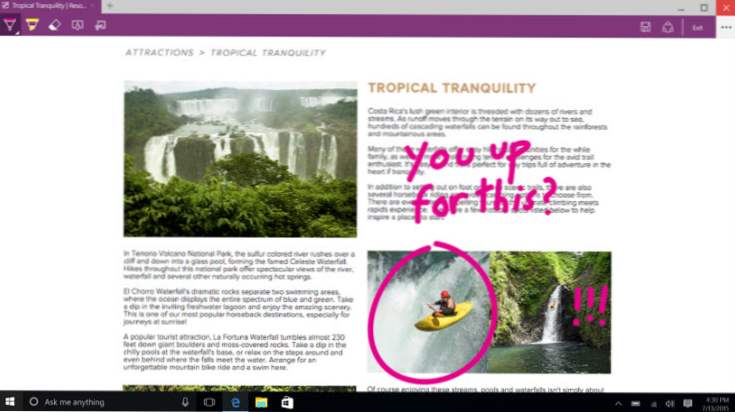
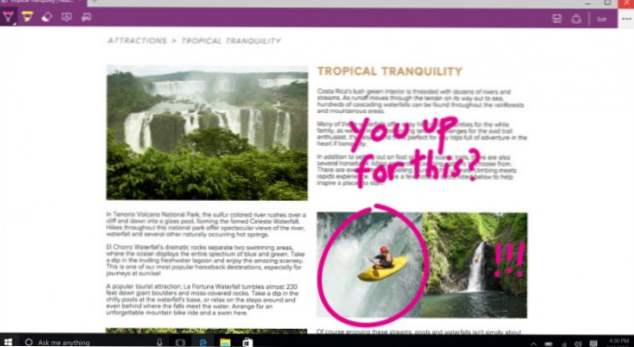
Microsoft Edge è il browser predefinito su Windows 10 e presenta alcuni trucchi. Uno che lo distingue dai suoi concorrenti è la capacità di scrivere, scarabocchiare ed evidenziare direttamente sulle pagine web. Se si utilizza un dispositivo touch screen, andare avanti e utilizzare il dito per scarabocchiare. In caso contrario, puoi usare il mouse o il trackpad altrettanto facilmente. Se la tua calligrafia è illeggibile come la mia, hai anche la possibilità di digitare le note.
Questo è meglio di uno screenshot marcato. Quando salvi o condividi le pagine annotate tramite Edge, puoi scorrere verso il basso e visualizzare l'intera pagina Web, non solo la parte che era visibile al momento del salvataggio.
1.Apri Microsoft Edge e vai a una pagina che desideri annotare.
2. Le seguenti icone appaiono in alto a destra della finestra. Clicca sull'icona del matita su un quadrato per avviare la barra delle annotazioni.
3. Gli strumenti nella barra delle annotazioni sono mostrati di seguito. Fare clic una volta per attivare lo strumento e una seconda volta per visualizzare ulteriori opzioni se ce ne sono. Lo strumento attivo verrà evidenziato in un viola più scuro.
Penna-Scegli il colore e le dimensioni della penna, quindi inizia a disegnare.
Evidenziatore- È la stessa idea della penna, ma con un "inchiostro" trasparente.
Gomma per cancellare-Quando la gomma è attiva, puoi fare clic e trascinare sopra i segni di penna e evidenziatore disegnati di recente per cancellarli. Tuttavia, ho scoperto che dopo aver scattato una clip, salvato o condiviso ciò su cui sto lavorando, i disegni perdono l'abilità di essere cancellati individualmente. L'unico modo per eliminarli è fare clic sulla freccia all'angolo della gomma e selezionare Cancella tutto l'inchiostro.
Aggiungi una nota tipizzata-Fai clic sul punto in cui vuoi ancorare la nota e inizia a digitare. Aggiungi tutte le note che vuoi. Riposizionate le note trascinando le ancore a forma di fumetto e fate clic sull'ancora per nascondere la nota. C'è un'icona del cestino nella parte inferiore destra di ogni nota. Premerlo per cancellare la nota.
Clip-Facendo clic sull'icona della clip, la finestra si attenua e il mouse si trasforma in un mirino. Trascina per selezionare un'area rettangolare che verrà copiata negli appunti. Puoi anche ritagliare una regione prima di salvarla o condividerla essenzialmente per ritagliare l'immagine della pagina.
4.Il gruppo di icone sulla destra della barra delle annotazioni viene utilizzato per salvare / condividere la pagina annotata.
Salvare-Ci sono solo tre opzioni per il salvataggio e, sfortunatamente, nessuna è "salva sul desktop". Puoi inviare l'immagine a Una nota, aggiungilo al tuo Preferiti su Edge o aggiungilo al tuo Lista di lettura.
Condividere-Facendo clic sull'icona Condividi si aprirà il pannello Condividi di Windows 8. Troverai tutte le app di condivisione che hai scaricato sulla lista. Leggi come aggiungere altre piattaforme di condivisione, come Facebook o Twitter, seguendo questo link.
Uscita-Esci dalla modalità annotazione senza salvare i tuoi doodle.
Questo è tutto ciò che c'è da fare. Divertiti ad avere Internet come tela.

